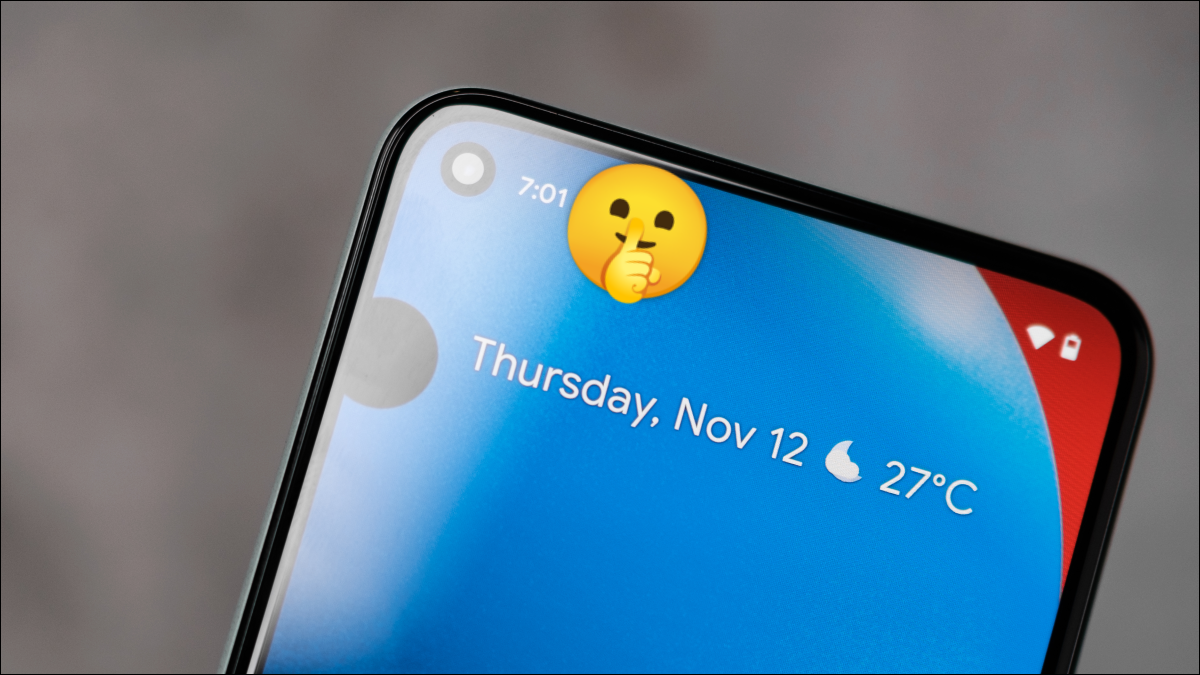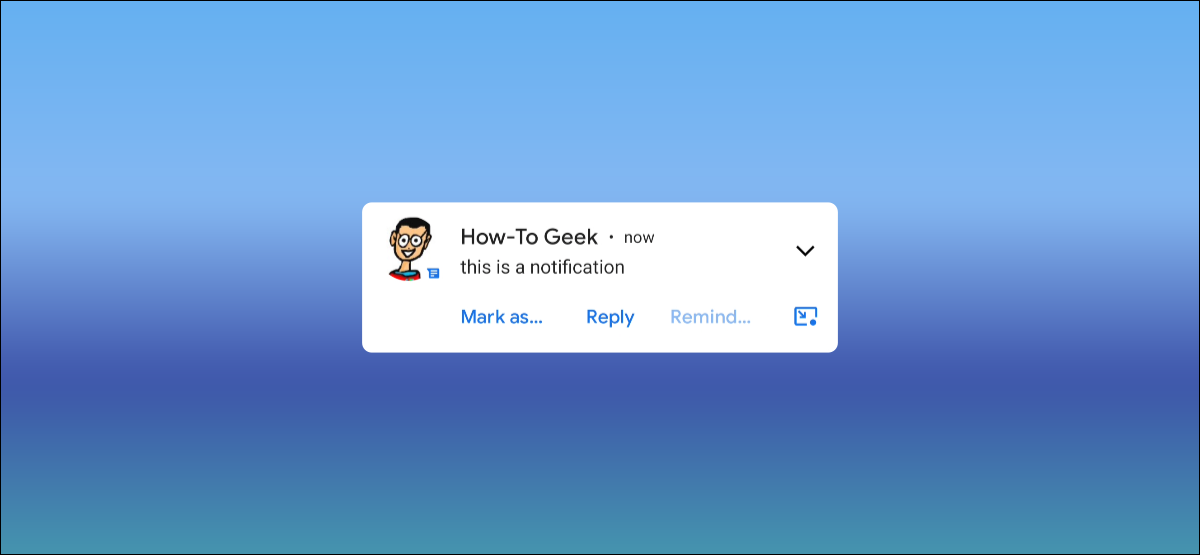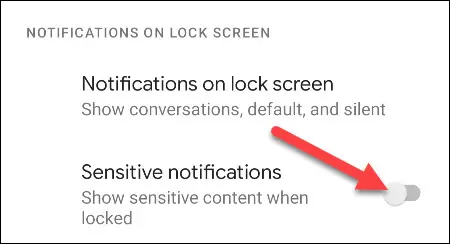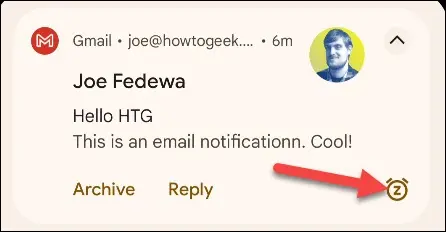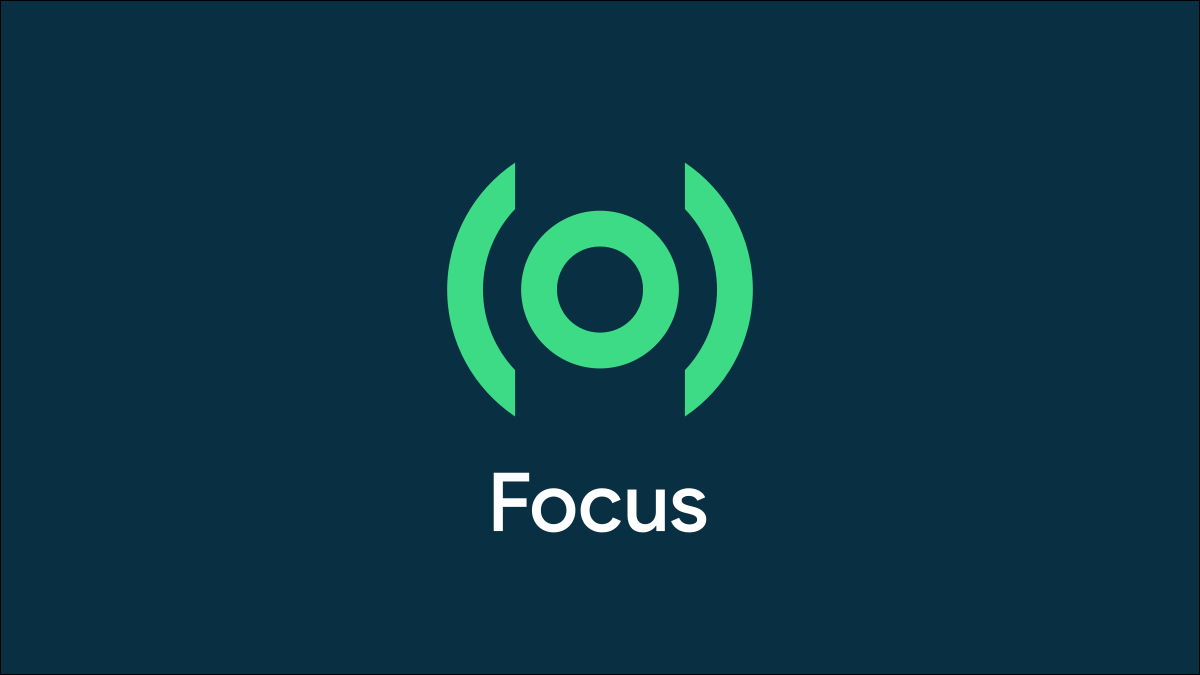7 måder at forbedre notifikationer på Android.
Android-meddelelser Højere end iPhone-meddelelser , men det er bestemt ikke perfekt. Du kan forbedre det med nogle af de funktioner, der er inkluderet i Android. Vi viser dig indstillingerne for at justere for at gøre Android-notifikationer endnu bedre.
Se din notifikationshistorik
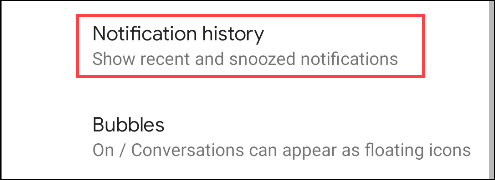
En af de mest frustrerende ting ved meddelelser er, at de ved et uheld bliver afvist. Hvilken app kom det fra? Gik du glip af noget vigtigt? Hvordan finder du den igen? Det er her, notifikationshistorikken kommer ind.
Notifikationshistorik er en registrering af alle notifikationer, der er dukket op på din enhed inden for de sidste 24 timer. Det er ikke aktiveret som standard af en eller anden grund, så Du skal først tænde den .
Skjul meddelelsesikoner fra statuslinjen
Kronjuvelen af Android-notifikationer er statuslinjen og notifikationscenteret. Du kan nemt se, hvilke notifikationer du har, og scrolle ned for at læse dem. Men du vil måske ikke have, at hver app skal placere et ikon der.
For de applikationer, der ikke er så vigtige, kan du Du skal blot skjule meddelelsesikonet fra statuslinjen. Notifikationen er der stadig, når du swiper ned, men nu er den en lavere prioritet.
Stop notifikationer i at blive vist
Som standard "vises" de fleste Android-meddelelser på skærmen. Disse meddelelser kan komme i vejen, og de er især irriterende for uønskede apps. Heldigvis der Nem måde at stoppe dette på .
Når "Pop på skærmen" er slået fra, vil notifikationen kun vises som et ikon i statuslinjen. Du vil ikke se den fulde popup med meddelelsens indhold. Dette er en fantastisk mulighed for notifikationer med lav prioritet.
Ret manglende notifikationer
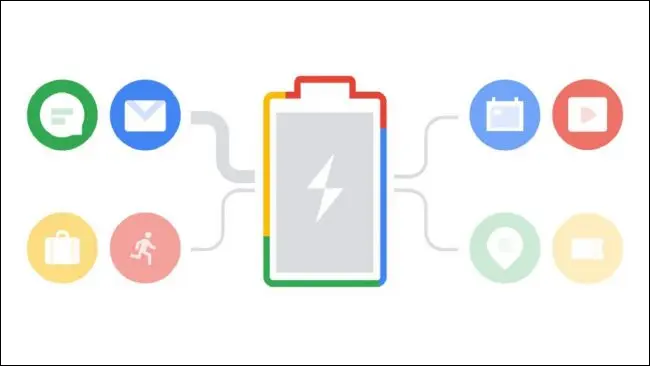
Nogle Android-enheder er berygtede for at lave batteri "optimeringer" for langt. Dette kan føre til den utilsigtede konsekvens af at dræbe apps i baggrunden og forhindre dig i at modtage deres meddelelser.
Der er et par ting, du kan ændre for at løse dette problem. Hvis du har en Samsung Galaxy-enhed, er der en god chance for, at du vil prøve denne irriterende "funktion". der Nogle ting, du kan ændre for at løse dette problem .
Skjul følsomme meddelelser på låseskærmen
Låseskærmen er vinduet på din Android-telefon. Selvom den er låst, kan folk stadig se underretningerne. Den gode nyhed er, at du kan skjule indholdet og stadig se underretningen.
Android giver dig to muligheder for det. Du kan vælge Skjul alle "følsomme meddelelser" sat af Android, så der er ikke meget kontrol. Alternativt kan du slå dette til eller fra for individuelle apps.
Få påmindelser om notifikationer
Hvad hvis dit mål ikke er at reducere eller fjerne underretninger, men at huske dem til senere? Android lader dig "udsætte" underretninger - ligesom e-mails i Gmail - så de kan Mind dig om det senere.
Hvis du forsinker en notifikation, skjules den i en bestemt periode og leverer den derefter til din telefon igen. På denne måde vil du ikke ved et uheld fjerne meddelelsen eller glemme den i din statuslinje.
Bloker meddelelser for fokustid
Når meddelelser bliver en stor distraktion, Fokustilstand Han er din bedste ven. Denne funktion giver dig mulighed for at vælge specifikke apps, som du finder distraherende, og derefter blokere dem midlertidigt.
Fokustilstand ligner Forstyr ikke-tilstand, men den er beregnet til at blive brugt mere efter behov. Fokustilstand blokerer også kun apps, og den har ikke mulighed for at blokere opkald eller tekstbeskeder fra bestemte personer.
Android-meddelelser er generelt fine, og alle disse muligheder er en del af årsagen til det. Du har Masser af kontroller til din rådighed Så sørg for at drage fordel af det. Lad ikke din telefon blive en konstant distraktion.